Lifx-linjen med pærer har bare blitt bedre med tiden. Tusenvis av funksjoner har blitt lagt til blandingen, og ledsagerapplikasjonene for Android og iOS har blitt dramatisk forbedret i pålitelighet og brukervennlighet.
En ting har imidlertid ikke endret seg: Hvis du sitter ved et skrivebord, må du fortsatt nå telefonen for å bare endre lysene.
Heldigvis, hvis du eier en Mac og noen Lifx-pærer, er det en uoffisiell app som gjør en god jobb med å fylle dette gapet. Den heter Lifxstyle, og mens den er ganske bratt på $ 8, kommer den også med en gratis 30-dagers prøveversjon, slik at du kan gi det et snurr før du dykker i headfirst.
Selv om det krever litt manuell oppsett, er det definitivt en må ha app.
Installere Lifxstyle

Hvis du ikke allerede har konfigurert Lifx-pærer med Android- eller iOS-appen, må du først gjøre det før Lifxstyle vil fungere. Når det er sagt, etter det første oppsettet, trenger du ikke lenger telefonen til stede for å kontrollere lysene.
Oppsettprosessen med Lifxstyle er nesten helt friksjonsløs. Først laster du ned programmet fra PeacockMedia og dobbeltklikker på DMG-filen. Dra appikonet i programmappen din og start appen.
Lifxstyle bør umiddelbart gjenkjenne noen Lifx-pærer på samme nettverk som Mac.
Setup
Lifxstyle knytter faktisk ikke til din Lifx-konto og kontrollerer bare pærene lokalt. Dette betyr at noen funksjoner fra de offisielle Lifx-mobilappene vil bli savnet, og ingen av dine eksisterende innstillinger vil synkronisere eller være tilgjengelige. Men det er ikke så ille som det høres ut, jeg lover.
grupper
For eksempel vil de forhåndsinnstilte gruppene ikke overføres til Lifxstyle, men du kan lage grupper veldig enkelt. Klikk på alternativet Lys i øverste høyre menylinje og velg Lag gruppe . Merk av i boksene under lysene du vil legge til i en gruppe, gi gruppen et navn og klikk OK.
Rutetider
Eventuelle skjemaer du har oppsett vil ikke overføre heller.
Hvis du har tidsplaner i både Lifx-appen og Lifxstyle, vil du komme inn i noen konflikter. Det er også viktig å merke seg at den offisielle Lifx-appen vil utføre tidsplaner via skyen, noe som betyr at du ikke trenger å være til stede i timeplanen for å fortsette å arbeide. Med Lifxstyle må Macen være slått på for at tidsplanene skal løpe.
Jeg vil anbefale å forlate planleggingen til den offisielle appen.
Presets

Du kommer nesten sikkert til å bruke forhåndsinnstillinger med Lifxstyle. De er veldig enkle å sette opp. Bruk bare glidebryterne for å bestemme lysstyrken, hvitheten og varmen for hvert lys. For å velge samme farge for hvert lys, bruk fargeplukker på en pære og klikk og dra fargen til fargebjelken for alle ønskede pærer.
For å justere alle pærene samtidig, juster du innstillingene for ønsket gruppe. Hvis en gruppe for alle pærer ikke vises, må du kontrollere at alternativet er merket i innstillinger under kategorien Generelt .
Når alle pærene er riktig innstilt, klikker du på plustegnetikonet øverst i venstre hjørne av Lifxstyle manuelle kontrollpanelet og gir forhåndsinnstilt et navn.
hurtigtaster
Når du har noen forhåndsinnstillinger, kan du begynne å tildele hurtigtaster for å slå på lysene, av eller for å aktivere en bestemt forhåndsinnstilling. Klikk på Innstillinger-ikonet øverst til høyre i appen, og velg hurtigmenyen. Velg en modifikator (alt, kommando, kontroll eller skift), om nødvendig, og velg handlingen for hver F-tast i rullegardinmenyen.
Hvordan kontrollere lysene

Nå bør du være i stand til å fullstendig kontrollere Lifx-pærer med Mac, og det bør være minst tre forskjellige måter å gjøre det på.
Den enkleste og raskeste måten å bytte lys på, er å bruke hurtigtaster. Hvis du holder funksjonstasten og trykker på en av de angitte F-tastene, slås lampene på, av eller aktiverer en av de forhåndsinnstilte scenene.
Å åpne applikasjonen og bruke Lifxstyle manuell kontrollpanel gir mest kontroll over lysene, slik at du kan styre lysstyrken og fargen på lys eller grupper.
Du kan imidlertid også klikke på ikonet Lifxstyle menylinje for raskt å kontrollere lysene eller aktivere en forhåndsinnstilling.










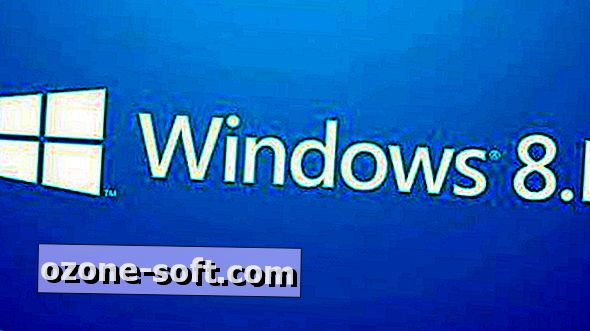

Legg Igjen Din Kommentar